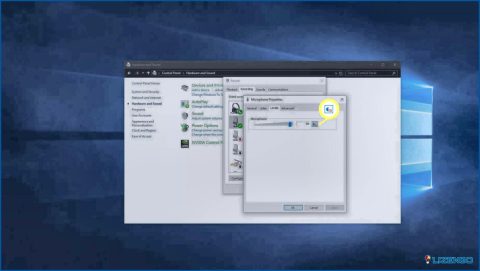Cómo solucionar los errores relacionados con «Winservices.exe» en Windows PC?
El sistema operativo Windows tiene una plétora de archivos ejecutables y programas que trabajan detrás de las escenas para mantener su computadora funcionando correctamente. Uno de ellos es «winservices.exe». Es posible que se haya preguntado el propósito, la naturaleza y la seguridad de este archivo. Estas preguntas se abordarán en este artículo, junto con instrucciones sobre cómo corregir cualquier problema relacionado con el archivo.
¿Qué es Winservice.exe?
El proceso SCM_Service, un componente del software del sistema Windows creado por NETGEAR, incluye el archivo winservice.exe en Windows, que suele estar oculto. Normalmente, este servicio se encarga de iniciar diversas operaciones relacionadas con los dispositivos NETGEAR, como actualizaciones de firmware, establecimiento de configuraciones y supervisión del rendimiento. Aunque experimentar problemas con él es menos frecuente, hay casos en los que puede notar que este servicio utiliza mucha CPU o memoria.
Los mejores métodos para solucionar errores relacionados con «Winservices.exe» en Windows PC
Método 1: Buscar malware
Además, debe saber que algunas aplicaciones maliciosas pueden intentar dañar su ordenador disfrazándose de winservice.exe. Llevan a cabo una serie de actos nefastos, como robar sus datos privados, añadir más software o dar a los hackers acceso a su dispositivo. Cualquier herramienta de seguridad de terceros que tengas instalada en tu ordenador puede ser utilizada para esto. Ejecute un análisis completo del sistema después de iniciar la utilidad para buscar cualquier problema potencial. Recomendamos utilizar Systweak Antivirus, que es un antivirus en tiempo real que puede proteger su ordenador de diferentes tipos de malware.
Característica de bonificación: Utilice Systweak Antivirus para proteger su PCSystweak Antivirus funciona en tiempo real para mantenerte protegido todo el tiempo. Reconoce muchas variedades de malware y se deshace de ellas de su ordenador. Este fantástico antivirus ofrece protección Firewall y Exploit además de protección contra malware. Con respecto al phishing y sitios web dañinos, Systweak Antivirus proporciona una función de protección web que mantiene a los usuarios alejados de estos sitios. |
Método 2: Utilice el comprobador de archivos de sistema
Mientras lo hace, le recomendamos que ejecute también el Comprobador de Archivos de Sistema, ya que encontrará cualquier archivo que falte o que haya sido alterado por el malware y lo sustituirá por sus equivalentes más sanos. Utilizando el símbolo del sistema, puede realizar un análisis SFC, pero necesitará privilegios administrativos para hacerlo. Estos son los pasos:
Paso 1: Pulse Win + R para abrir el cuadro EJECUTAR.
Paso 2: Escriba «cmd» y pulse Ctrl + Shift + Enter para abrir el símbolo del sistema en modo de administrador.
Paso 3: Escriba el comando mencionado a continuación en la ventana Símbolo del sistema.
sfc /scannow
Paso 4: Espere a que el proceso se complete y reinicie el PC.
Método 3: Eliminar la carpeta Wincludes
Si observa que el propio archivo winservices.exe está causando problemas, como un alto consumo de CPU, puede eliminarlo si no es esencial para el funcionamiento del sistema. Para ello, vaya a la ubicación del archivo en el Explorador de archivos y elimínelo. Los pasos que debe seguir son los siguientes:
Paso 1: Pulse Win + E para abrir el Explorador de archivos y vaya a «C:Program FilesWincludes».
Paso 2: Seleccione Eliminar en el menú contextual después de hacer clic con el botón derecho en la carpeta Wincludes.
Paso 3: Haga clic en Sí para continuar cuando se lo pida el Control de cuentas de usuario para confirmar su acción. Paso 4: Puede reiniciar el equipo después de eliminar la carpeta para ver si el problema se ha resuelto.
La última palabra sobre cómo solucionar los errores relacionados con «Winservices.exe» en Windows PC?
El archivo «winservices.exe» puede ser un archivo de sistema de confianza que controla los servicios de Windows que se ejecutan en el equipo, o puede ser una aplicación maliciosa que intenta dañarlo. Puede inspeccionar los atributos del archivo, como su descripción, firma digital y fecha de creación, para averiguar de cuál se trata. Las numerosas técnicas que hemos descrito anteriormente pueden ayudarle a recuperar rápidamente su sistema si descubre que tiene un «winservices.exe» malicioso.
Háganos saber en los comentarios a continuación si tiene alguna pregunta o recomendación. Estaremos encantados de ofrecerle una solución. Con frecuencia publicamos consejos, trucos y soluciones a problemas comunes relacionados con la tecnología. También puedes encontrarnos en Facebook, Twitter, YouTube, Instagram, Flipboard y Pinterest.